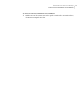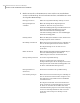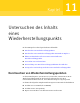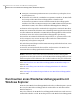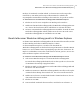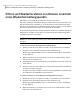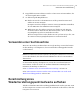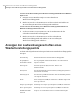Users Guide
So heben Sie die Bereitstellung eines Wiederherstellungspunktlaufwerks in Windows
Explorer auf:
1
Navigieren Sie in Windows Explorer zum verbundenen
Wiederherstellungspunkt.
2
Klicken Sie mit der rechten Maustaste auf das Laufwerk und wählen Sie
"Bereitstellung für Wiederherstellungspunkt aufheben".
So heben Sie die Bereitstellung eines Wiederherstellungspunktlaufwerks im
Wiederherstellungspunkt-Browser auf:
1
Suchen Sie im Recovery Point Browser in der Strukturansicht den
verbundenen Wiederherstellungspunkt.
2
Klicken Sie mit der rechten Maustaste auf den verbundenen
Wiederherstellungspunkt und wählen Sie "Bereitstellung für
Wiederherstellungspunkt aufheben".
Anzeigen der Laufwerkseigenschaften eines
Wiederherstellungspunkts
Sie können die folgenden Laufwerkseigenschaften eines Wiederherstellungspunkts
anzeigen:
Benutzerkommentar zum Wiederherstellungspunkt.Beschreibung
Der ursprüngliche Laufwerksbuchstabe, der dem Laufwerk
zugewiesen wurde.
Ursprünglicher
Laufwerksbuchstabe
Die Clustergröße (in Byte) des FAT-, FAT32- oder
NTFS-Laufwerks.
Clustergröße
Der auf demLaufwerk verwendete Dateisystemtyp (beispielsweise
FAT, FAT32 oder NTFS).
Dateisystem
Der Status des gewählten Laufwerks entweder als Primärpartition
oder logische Partition.
Primär/Logisch
Die Gesamtgröße (in MB) des Laufwerks. Schließt belegten und
freien Speicher ein.
Größe
Die Menge des belegten Speicherplatzes (in MB) des Laufwerks.Belegter Speicherplatz
Die Menge des freien Speicherplatzes (in MB) des Laufwerks.Freier Speicherplatz
Zeigt an, ob es fehlerhafte Sektoren auf dem Laufwerk gibt.Enthält fehlerhafte
Sektoren
Untersuchen des Inhalts eines Wiederherstellungspunkts
Anzeigen der Laufwerkseigenschaften eines Wiederherstellungspunkts
160